Mac OS Xを快適に!定期メンテナンスのすすめ!
Mac OS Xのメンテナンス
Macも長期に使用しているとWindowsほどではないにしろ多少遅くなってきたりします。そこでちょっとしたメンテナンスをすることでMacを快適に使用することができるので定期的におこなっていきましょう。
なお、システムの部分をいじくるので環境によってはトラブルが起こる可能性がありますのであくまで自己責任で行ってください。
定番メンテナンスアプリ OnyX をインストール
Macのメンテナンスソフトといえば OnyX ですね。ここからインストールしてください。

OSX 10.8 Mountain Lion の場合は、Gatekeeperというセキュリティ機能が働きそのままではインストールできないので設定を変更しましょう。デフォルト設定では「Mac App Storeにあるアプリケーションと認定デベロッパが開発したものだけをインストールできる」となっておりが、「すべてのアプリケーションを許可」にクリックしてください。
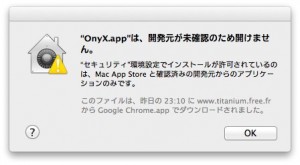
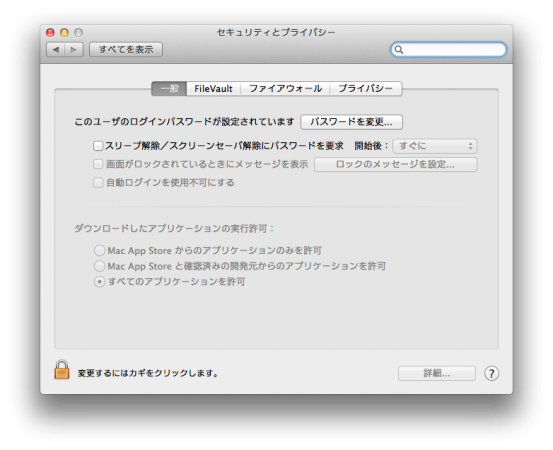
メンテナンスを実行する前に
メンテナンスを実行する前に必ず、Time Machineなどでデータをまるごとバックアップをし、ソフトウェア・アップデートで最新の環境に更新しておきましょう。
OnyX でメンテナンスを開始
OnyX を起動すると、「S.M.A.R.T.(スマート)状況を検証」と「起動ボリュームを検証」がはじまります。S.M.A.R.T.(Self-Monitoring, Analysis, and Reporting Technology)は、ハードディスクに内蔵されている自己検査機能でハードディスクにハード的なトラブルが発生する予兆がないか調べることができます。
ハードディスクに異常がなければ、クリーニングを行います。
Macは読み出したデータをキャッシュとして、一度処理した結果やダウンロードしたアイテムをハードディスクに保存しておき再利用しています。こーすることにより二度手間にならないので高速化することができます。キャッシュは通常は自動更新しますが、何らかの理由により更新されなかったり、壊れたりすると不具合や速度低下が起きる可能性があるので、一度すべて消去してメンテナンスします。
システムキャッシュの削除
システムキャッシュはOSX自体が使用するキャッシュです。
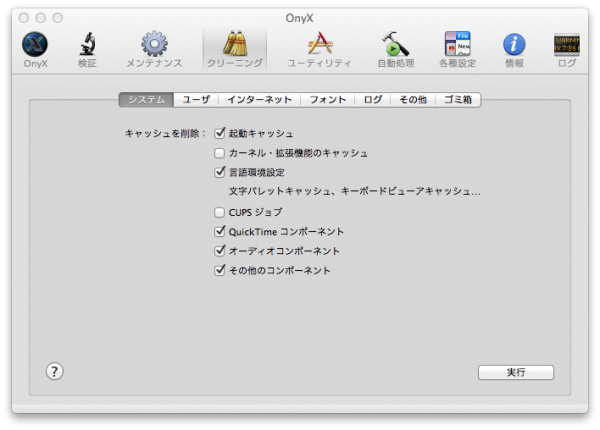
ユーザキャッシュの削除
ユーザキャッシュはアプリケーションが使用しているキャッシュです。
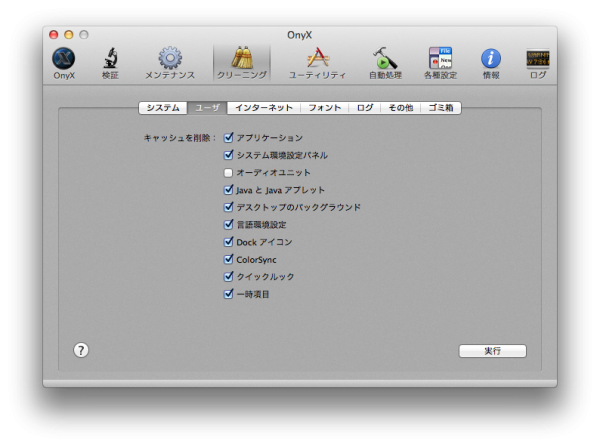
インターネットキャッシュの削除
インターネットキャッシュはCookieを消すとパスワードなども消えてしまうため面倒なので消さないでおきましょう。
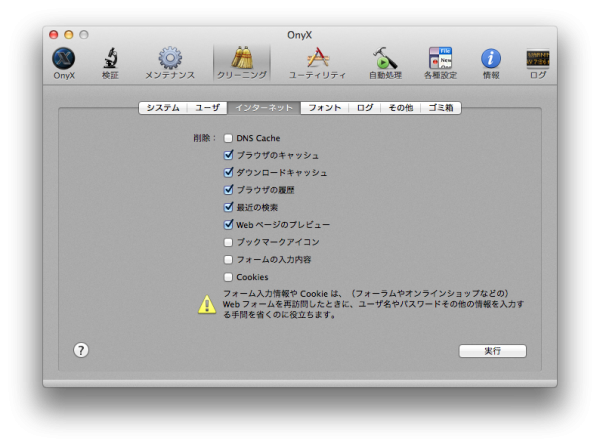
フォントキャッシュの削除
フォントデータのキャッシュを行います。
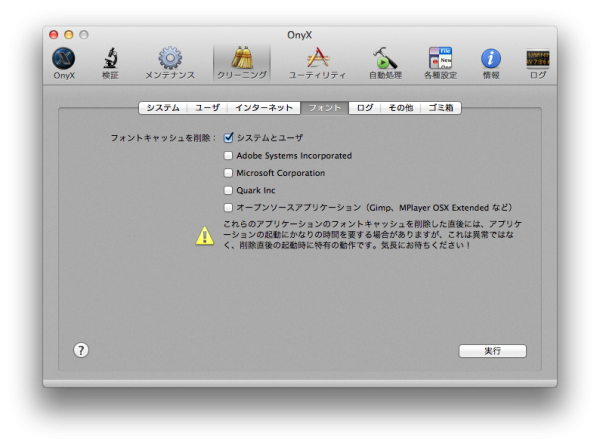
ログの削除
ログのキャッシュを行います。
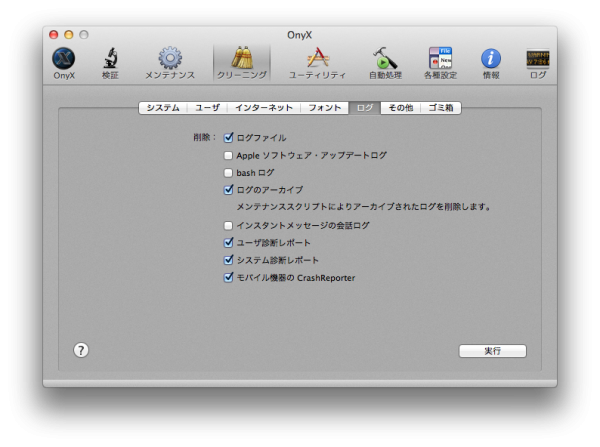
その他の削除
その他にも削除できる項目があります。
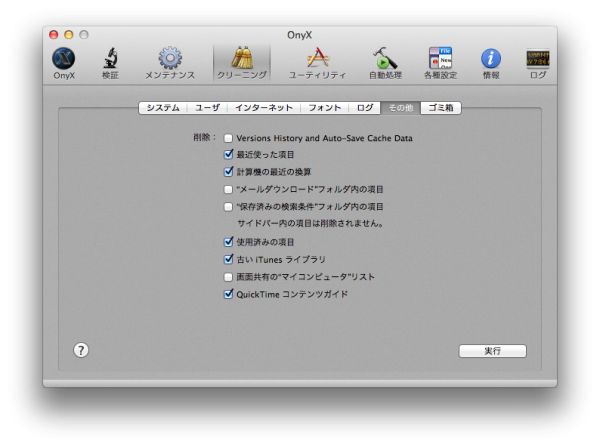
これでキレイさっぱり、ゴミファイルは削除することができます。ハードディスクの容量も若干増えている事が確認できると思います。速度も気分が気持ち良いでいか少し早くなっていることでしょう。たまに実行すると効果を感じられると思いますので、時間を見つけては実効してみてはいかがでしょうか。
